
Michael Cain
0
3831
963
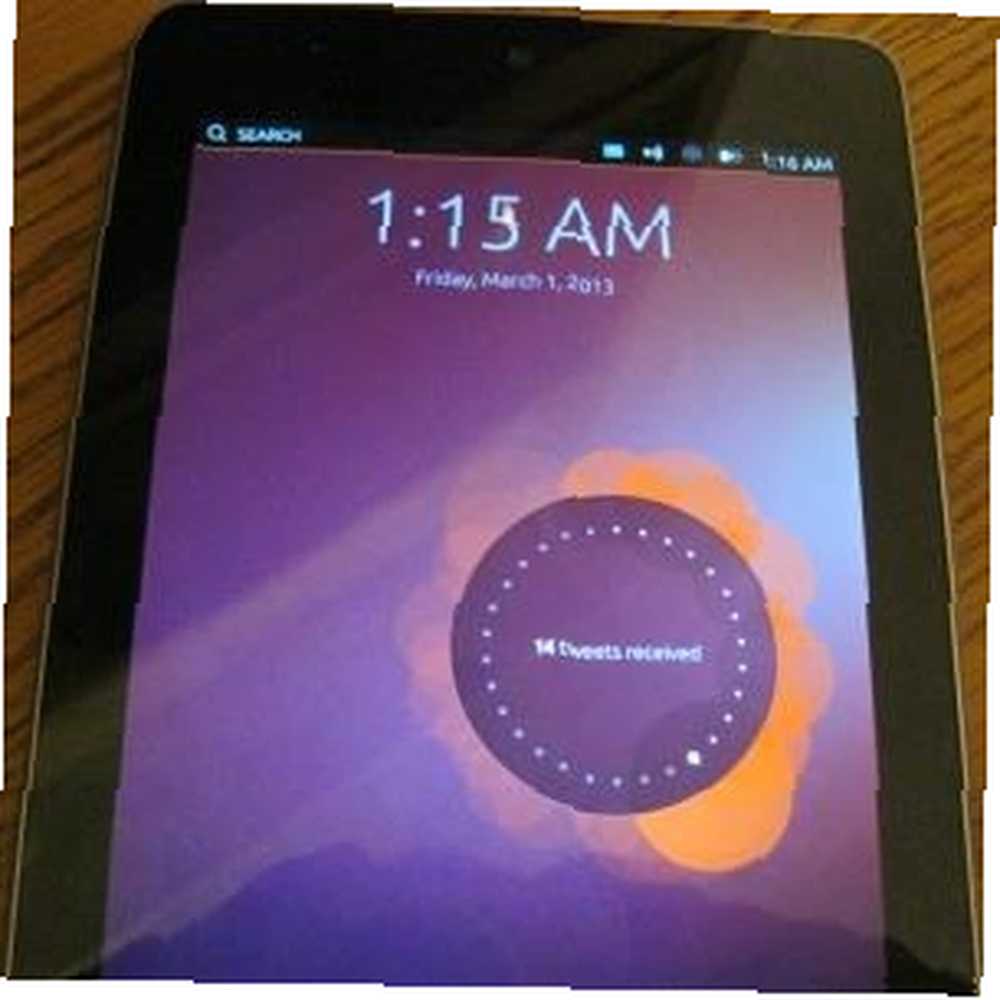 Ubuntu se está desarrollando en una interfaz táctil para teléfonos inteligentes y tabletas, con planes de enviar teléfonos inteligentes Ubuntu en 2014. Si está interesado en probarlo ahora, hay buenas noticias: puede instalar la versión preliminar de Ubuntu Touch en un Nexus dispositivo (Galaxy Nexus, Nexus 4, Nexus 7 Revisión y entrega de tabletas Android Google Nexus 7 (16GB) Revisión y entrega de tabletas Android Nexus 7 (16GB) Compré una Nexus 7 de 16GB por $ 249 que he estado revisando durante una semana más o menos ahora, y realmente he llegado a amar la pequeña cosa. Lo regalaremos al final ... o Nexus 10).
Ubuntu se está desarrollando en una interfaz táctil para teléfonos inteligentes y tabletas, con planes de enviar teléfonos inteligentes Ubuntu en 2014. Si está interesado en probarlo ahora, hay buenas noticias: puede instalar la versión preliminar de Ubuntu Touch en un Nexus dispositivo (Galaxy Nexus, Nexus 4, Nexus 7 Revisión y entrega de tabletas Android Google Nexus 7 (16GB) Revisión y entrega de tabletas Android Nexus 7 (16GB) Compré una Nexus 7 de 16GB por $ 249 que he estado revisando durante una semana más o menos ahora, y realmente he llegado a amar la pequeña cosa. Lo regalaremos al final ... o Nexus 10).
Advertencia: Esta es una versión temprana de Ubuntu Touch. Se le ha llamado beta, pero en realidad es alfa. Muchas cosas no funcionan y algunas aplicaciones son marcadores de posición que no funcionan que contienen gráficos simulados. La instalación de esta versión preliminar también borrará los datos de su dispositivo Nexus, así que asegúrese de hacer una copia de seguridad de cualquier información importante Cómo completar una copia de seguridad completa de su teléfono Android [1.6+] Cómo completar una copia de seguridad completa de su teléfono Android [1.6+] I ' He estado usando Titanium Backup desde que obtuve mi primer dispositivo Android. Me encantan las aplicaciones de respaldo (para PC y otros), y Titanium es tan bueno como se pone. En esta breve introducción me gustaría ... antes de continuar.
Si todavía está interesado en probar Ubuntu Touch y experimentar una vista previa de cómo será el sistema operativo Ubuntu Touch final, no dude en continuar. Pero ten en cuenta en lo que te estás metiendo!
¿Qué es Ubuntu Touch??
Ubuntu Touch es una interfaz táctil para Ubuntu Linux diseñada para teléfonos inteligentes y tabletas. Ubuntu planea enviar teléfonos inteligentes Ubuntu a partir de 2014.
La característica más interesante de Ubuntu Touch es probablemente la forma en que potencialmente puede integrar todos los factores de forma de hardware en una experiencia perfecta. El sistema operativo puede alimentar teléfonos inteligentes, tabletas, PC de escritorio e incluso televisores inteligentes, adaptando su interfaz a cada tipo diferente de dispositivo. Ese es el concepto, al menos. Para una explicación más detallada, mire el video de demostración oficial de Ubuntu a continuación.
Prepara Ubuntu en el escritorio
Usaremos Ubuntu en una PC para instalar Ubuntu Touch, ya que ese es el método oficialmente compatible. Si no tiene Ubuntu instalado, debería poder arrancar desde un CD en vivo de Ubuntu y realizar este proceso desde el entorno Ubuntu en vivo sin siquiera instalar Ubuntu en su computadora.
Para instalar el software requerido, abra una terminal y ejecute los siguientes comandos en su sistema Ubuntu:
sudo add-apt-repository ppa: phablet-team / tools
sudo apt-get update
sudo apt-get install phablet-tools android-tools-adb android-tools-fastboot
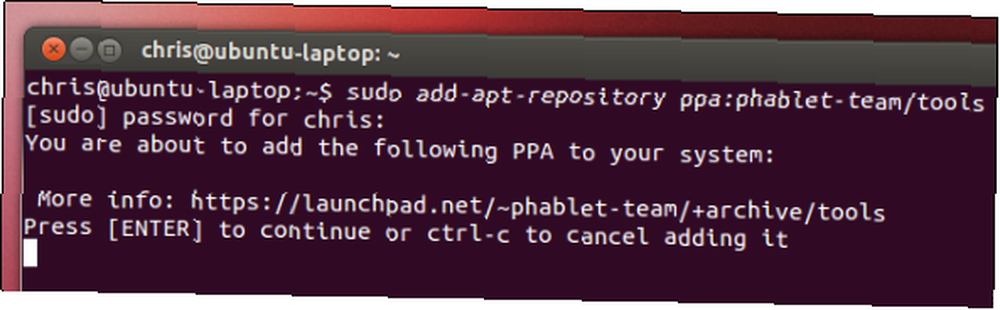
Desbloquee su dispositivo
Para instalar otro sistema operativo en su dispositivo Nexus, deberá desbloquear su cargador de arranque. Tenga en cuenta que este paso borrará todos los datos en su dispositivo. (Si ya ha desbloqueado el gestor de arranque para instalar una ROM personalizada Cómo instalar una ROM personalizada en su dispositivo Android Cómo instalar una ROM personalizada en su dispositivo Android ¿Está listo para revitalizar su teléfono o tableta Android? la mejor manera de hacerlo: al encenderlo con un rendimiento y características aún mejores, o rootear su dispositivo, puede omitir esta sección).
Para desbloquear el dispositivo, primero apáguelo por completo. Luego, enciéndalo presionando los botones de Encendido, Subir volumen y Bajar volumen de una vez. Arrancará en modo fastboot.

Conecte el dispositivo Nexus a su computadora con un USB USB 3.0: todo lo que necesita saber USB 3.0: todo lo que necesita saber USB 3.0 supera a USB 2.0 de muchas maneras. Aquí está todo lo que necesita saber sobre por qué siempre debe elegir USB 3.x cuando sea posible. cable, abra una terminal y ejecute el siguiente comando:
sudo fastboot oem desbloqueo
Confirme que desea desbloquear su dispositivo, luego presione el botón de Encendido para iniciar el dispositivo. Realice el típico proceso de configuración de Android hasta llegar a la pantalla de inicio.
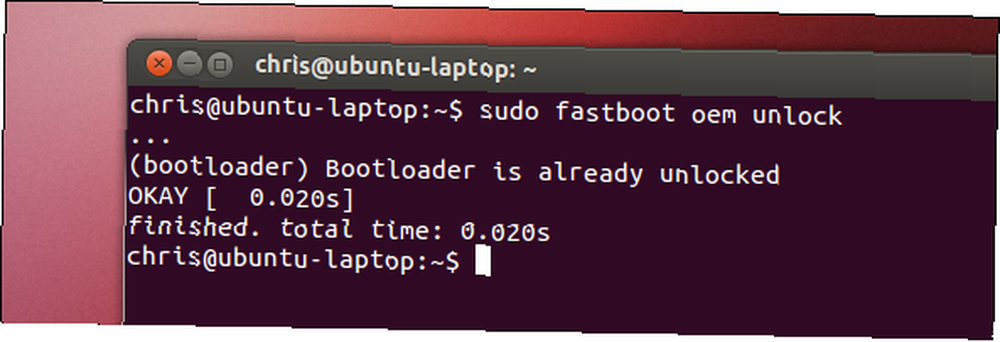
Preparación del dispositivo
Ahora deberá habilitar la depuración de USB ¿Qué es el modo de depuración de USB en Android? He aquí cómo habilitarlo ¿Qué es el modo de depuración USB en Android? He aquí cómo habilitarlo ¿Necesita permitir la depuración USB en su Android? Explicamos cómo usar el modo de depuración para enviar comandos desde su PC a su teléfono. en tu dispositivo Las instrucciones aquí suponen que su dispositivo está ejecutando Android 4.2 Los 12 mejores consejos de Jelly Bean para una nueva experiencia de tableta de Google Los 12 mejores consejos de Jelly Bean para una nueva experiencia de tableta de Android que eclipsa las versiones anteriores de Android. Incluso impresionó a nuestro fanático residente de Apple. Si tienes un Nexus 7, ... .
Primero, abra la pantalla de Configuración y seleccione Sobre el teléfono o Acerca de la tableta. En la pantalla Acerca de, toque el Número de compilación campo siete veces. Verás el mensaje “Felicidades, ahora eres desarrollador” aparecer en la pantalla.
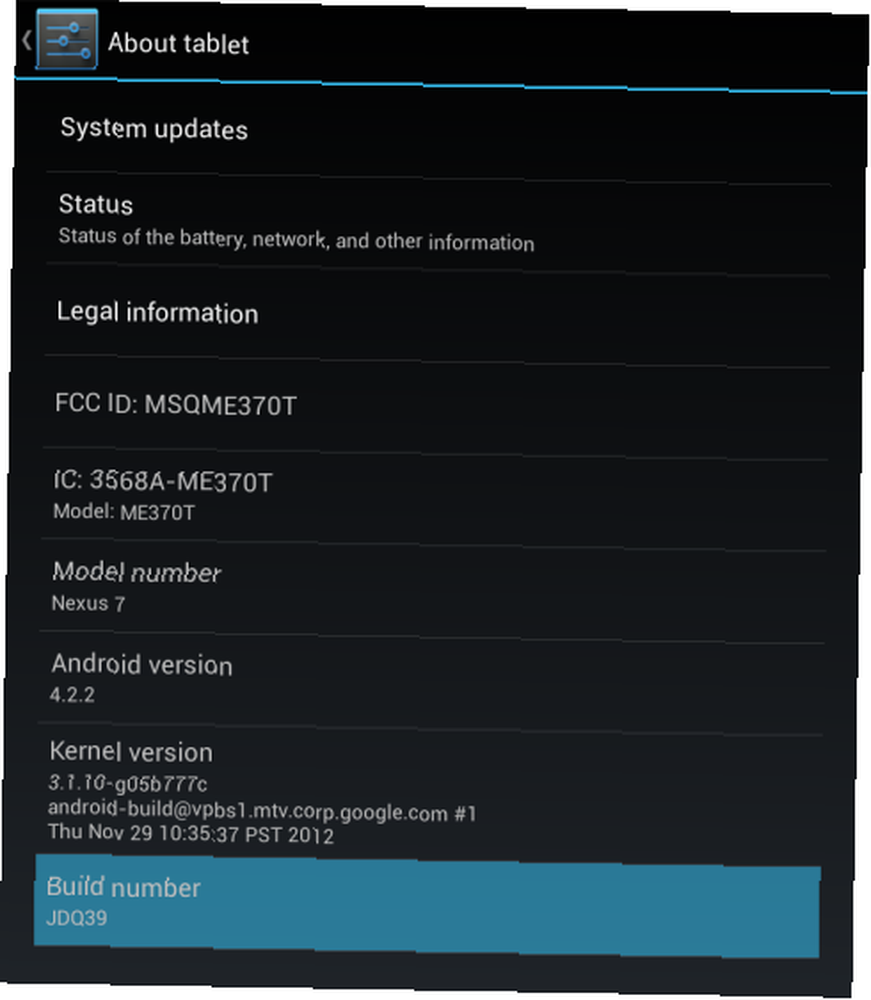
Regrese a la pantalla principal de Configuración y seleccione la opción Opciones de desarrollador ahora visibles. Habilitar el Depuración de USB opción en el Opciones de desarrollador pantalla.
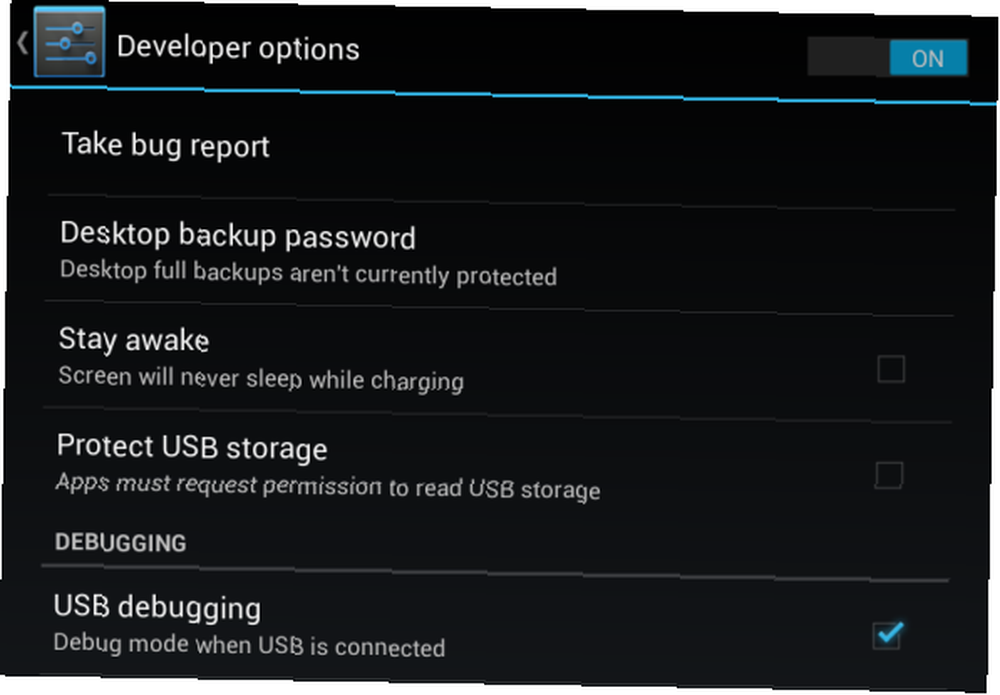
Luego, ejecute los siguientes comandos en su computadora:
adb kill-server
servidor de inicio adb
Conecte el dispositivo Nexus a su computadora y debería ver una ventana emergente de confirmación en su dispositivo. De acuerdo con el mensaje. (Si su dispositivo Nexus tiene una versión anterior de Android, es posible que no vea esta ventana emergente).
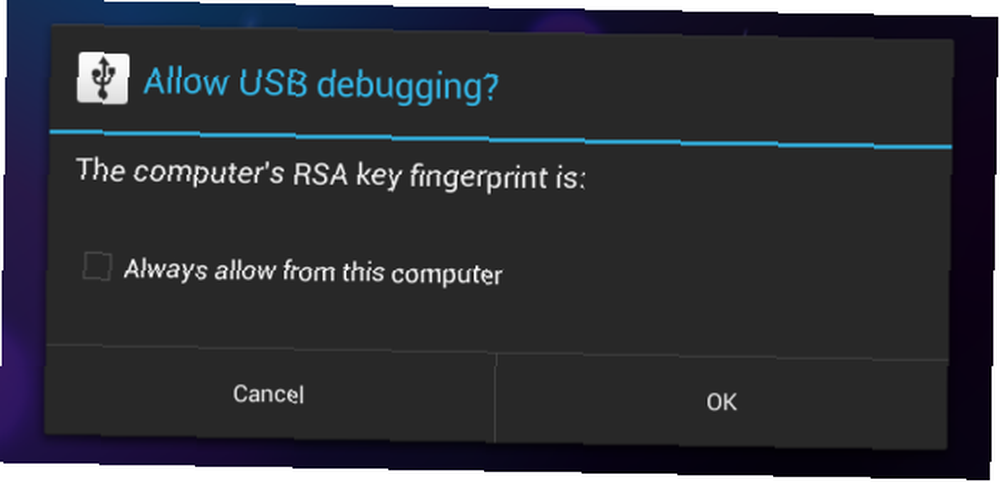
Sobre el Sobre el teléfono o Sobre tableta pantalla, localice el número de compilación que tocó anteriormente y anótelo. Necesitarás este número cuando reinstales Android más tarde.
Instalar Ubuntu Touch
Si ha seguido las instrucciones anteriores, debería poder instalar Ubuntu Touch ejecutando el siguiente comando:
phablet-flash -b

Este comando borrará todo en su dispositivo Nexus, descargará la última imagen de Ubuntu Touch e lo instalará en su dispositivo. Después de que todo esté hecho, su dispositivo se reiniciará automáticamente en el entorno Ubuntu Touch. Sea paciente mientras se completa el proceso.
(Si ve un mensaje de error que dice que no hay suficiente espacio, desinstale algunas aplicaciones o elimine algunos archivos de su dispositivo Nexus e intente nuevamente).
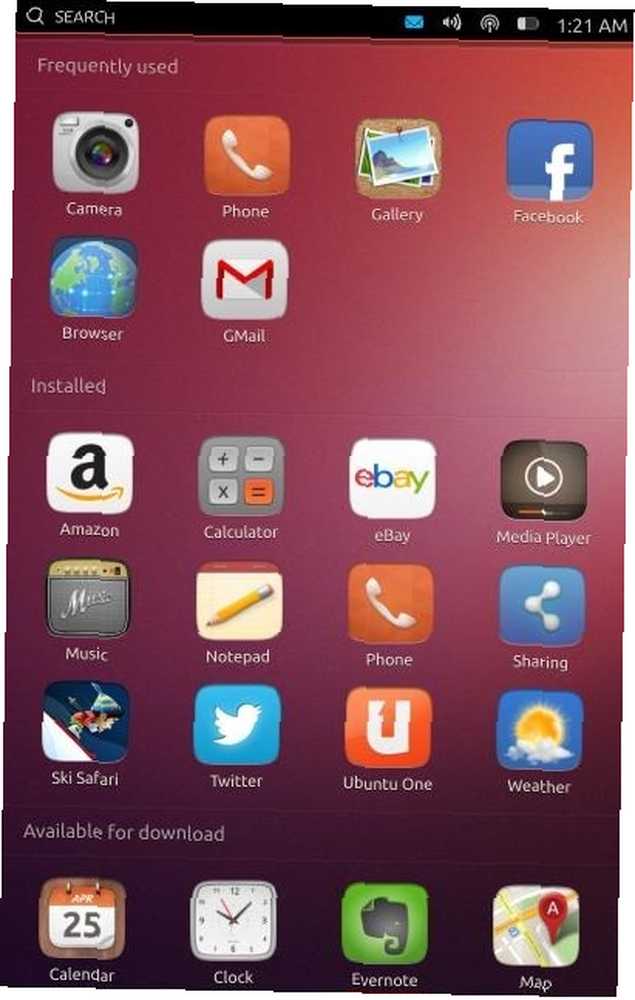
Reinstalando Android
Hay una buena posibilidad de que quieras reinstalar Android después de jugar con la vista previa de Ubuntu Touch. Para hacerlo, visite la página Imágenes de fábrica para dispositivos Nexus en el sitio web de Google. Localice la imagen de fábrica que corresponde al número de compilación que escribió anteriormente y descárguelo.
Extraiga el archivo descargado, abra una terminal y cd en el directorio extraído.
Conecte su dispositivo Nexus a su computadora y asegúrese de que esté encendido.
A continuación, ejecute el siguiente comando:
adb reboot-bootloader
Después de que su dispositivo se reinicie en modo fastboot, ejecute el siguiente comando:
sudo ./flash-all.sh
(Si ve un error, asegúrese de haber extraído la imagen de fábrica y de haber utilizado el comando cd Una AZ de Linux: 40 comandos esenciales que debe conocer Una AZ de Linux: 40 comandos esenciales que debe saber Linux es lo más frecuente) tercera rueda ignorada para Windows y Mac. Sí, en la última década, el sistema operativo de código abierto ha ganado mucha tracción, pero aún está muy lejos de ser considerado ... para ingresar a su directorio).
Esto reinstalará la imagen oficial de Android de Google en su dispositivo. Una vez que se completa el proceso, tu dispositivo Nexus debería reiniciarse en Android.

Si tiene algún problema, puede consultar la guía de instalación oficial en Ubuntu Wiki.
¿Ya jugaste con la vista previa de Ubuntu Touch? ¿Estás esperando teléfonos, tabletas, televisores inteligentes y PC con Ubuntu? Deja un comentario y comparte tu experiencia!











